Android-puhelimesi ei pysty vastaanottamaan puheluita ja viestejä, kun törmäät ’ei rekisteröitynyt verkkoon’ -virheeseen. Voit aina yhdistää Androidisi nopeaan Wi-Fi-verkkoon, mutta se ei ole toteuttamiskelpoinen ratkaisu. Tässä ovat parhaat tavat korjata ’ei rekisteröitynyt verkkoon’ -ongelma Androidissa.
1. Käynnistä Android-puhelin uudelleen
Android-puhelimen uudelleenkäynnistäminen on yleinen tapa korjata verkkohäiriöt. Voit painaa äänenvoimakkuusnäppäintä ylös ja virtapainiketta samanaikaisesti ja painaa käynnistysvalikosta Käynnistä uudelleen.
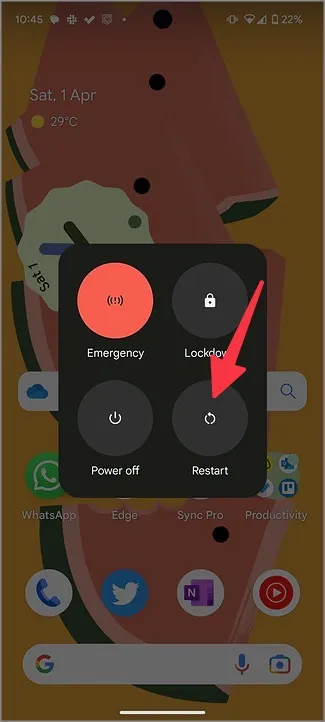
2. Poista ja aseta SIM-kortti
Jos SIM-korttisi on vanha tai vahingoittunut, se ei ehkä rekisteröidy verkkoon. Sinun kannattaa käyttää SIM-injektointityökalua kortin poistamiseen puhelimesta. Jos se on vaurioitunut, vaihda se uuteen operaattorisi korttiin ja yritä uudelleen.
Kannattaa myös valita luotettava e-SIM-toiminto, jos Android-puhelimesi tukee sitä.
3. Tarkista operaattorisi suunnitelma
Unohditko maksaa kuukausittaisen operaattorilaskun? Monet suosivat myös prepaid-suunnitelmaa ja lataavat matkapuhelinnumeronsa haluamallaan tavalla. Jos suunnitelmasi on vanhentunut, puhelimessasi saattaa esiintyä verkon rekisteröintivirhe. Sinun kannattaa tyhjentää maksut tai lisätä numeroosi uusi suunnitelma.
4. Tarkista operaattorin tila
Jos paikallisella operaattorillasi on palvelinpuolen ongelmia, saatat huomata Androidissa ”ei rekisteröity verkkoon -virheen”. Sinun pitäisi käydä Downdetectorissa ja etsiä paikallinen operaattorisi. Sinun pitäisi nähdä korkeat käyttökatkoskaaviot ja käyttäjäkommentit, joissa valitetaan samasta asiasta.
Siinä tapauksessa mikään tempuista ei toimi verkon rekisteröintivirheen korjaamiseksi Androidissa. Sinun on odotettava, että operaattorisi ratkaisee palvelinpuolen ongelmat.
5. Käytä lentokonetilaa
Voit nollata verkkoyhteyden käyttämällä lentokonetilaa. Se on tehokas tapa korjata yleisiä verkko-ongelmia.
1. Pyyhkäise aloitusnäytöstä alaspäin ja pyyhkäise uudelleen alaspäin päästäksesi pikavalintoihin.
2. Ota lentokonetila käyttöön ja poista se käytöstä minuutin tai kahden kuluttua.
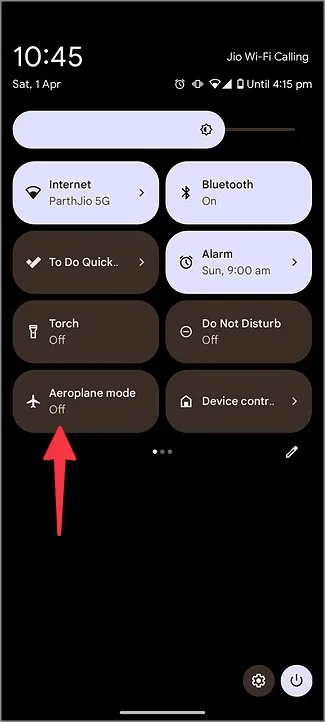
6. Päivitä verkkoyhteys
Android-järjestelmässä on mahdollisuus päivittää verkkoyhteys. Näin voit käyttää sitä korjataksesi ei rekisteröity verkkovirheen Androidissa.
1. Avaa Androidin asetukset.
2. Valitse Verkko ja internet.
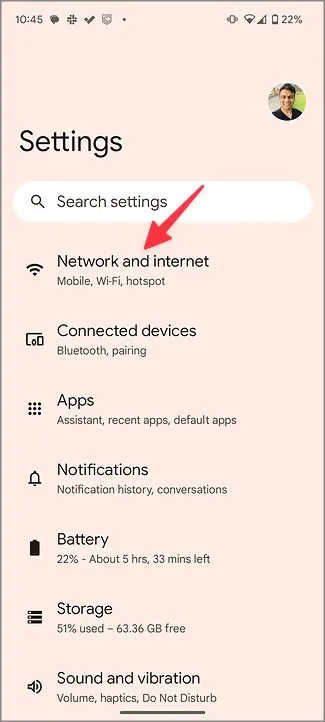
3. Napauta Internet.
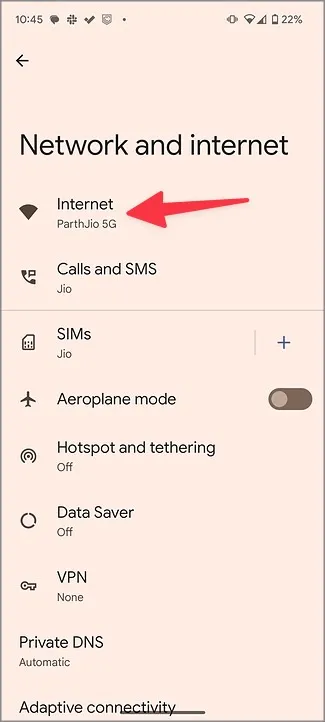
4. Paina oikeassa yläkulmassa olevaa päivityskuvaketta.
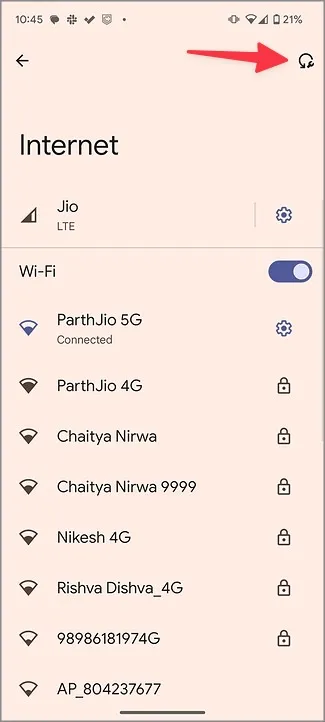
7. Muuta verkkotyyppiä
Käytätkö Android-puhelimessasi 5G-yhteyttä? 5G ei ehkä ole käytettävissä alueellasi. Se voi olla pääsyy Androidin verkkovirheiden taustalla.
1. Avaa Internet Android-asetuksissa (tarkista yllä olevat vaiheet).
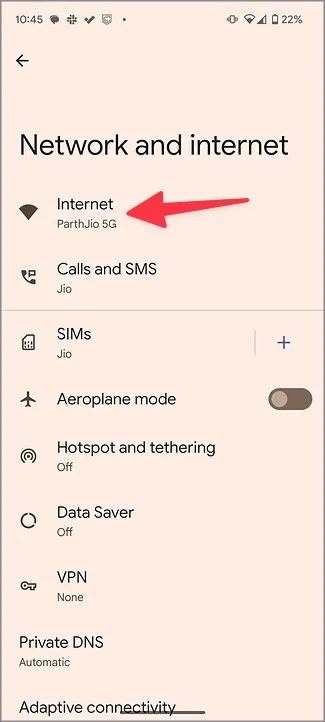
2. Napauta mobiiliverkon vieressä olevaa Asetukset-vaihdetta.
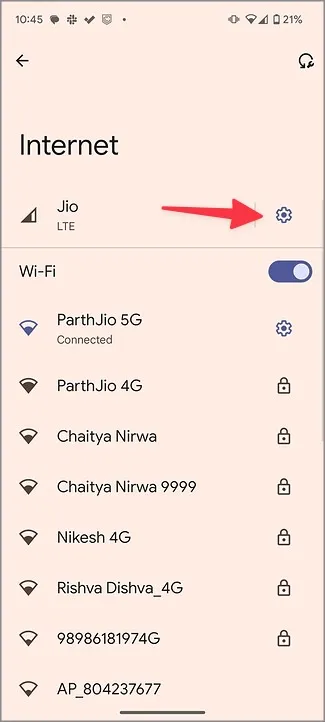
3. Valitse Suositeltava verkkotyyppi.
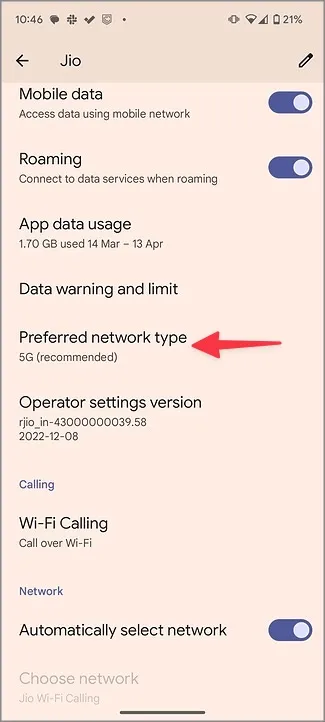
4. Napauta LTE:n vieressä olevaa valintapainiketta, ja olet valmis.
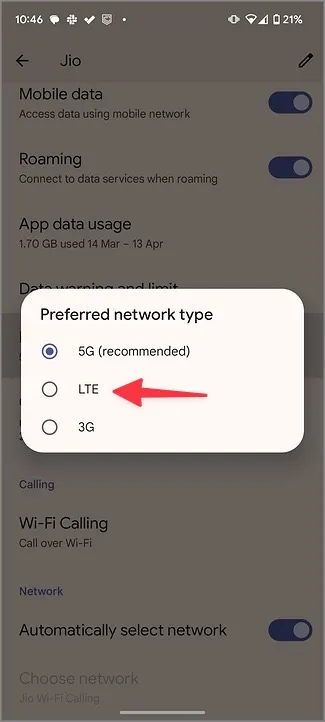
8. Ota 2G-verkko käyttöön
Vaikka se ei ole yhtä turvallinen kuin 3G tai LTE, 2G on silti luotettavin yhteys syrjäseuduilla. Voit ottaa 2G:n käyttöön ja välttää verkon rekisteröintivirheen Androidissa.
1. Siirry Android-asetuksissa kohtaan Internet (katso yllä olevat vaiheet).
2. Valitse mobiiliverkkoasetukset.
3. Selaa alaspäin ja ota käyttöön Salli 2G-vaihtoehto.
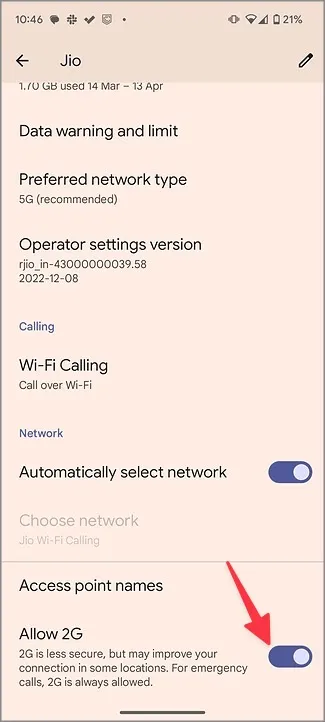
9. Käytä eri SIM-korttia
Voit vaihtaa tilapäisesti toiseen SIM-korttiin ja yrittää uudelleen. Jos Android-puhelimesi toimii hyvin eri SIM-kortilla, ota yhteys operaattoriin ja ratkaise ongelma.
10. Nollaa verkkoasetukset
Jos mikään tempuista ei toimi, on aika nollata Android-puhelimesi verkkoasetukset. Näin sinun on toimittava.
1. Käynnistä Android-puhelimesi asetukset.
2. Selaa kohtaan Järjestelmä.
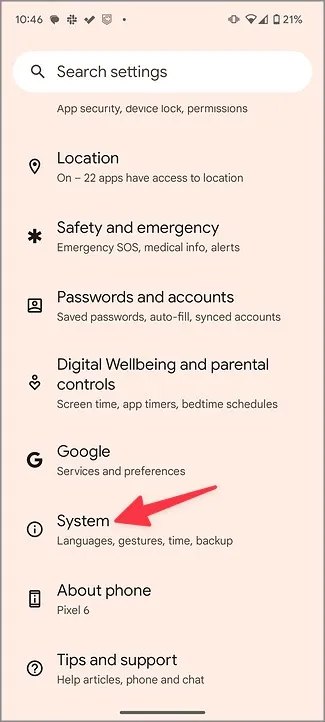
3. Valitse Nollaa asetukset.
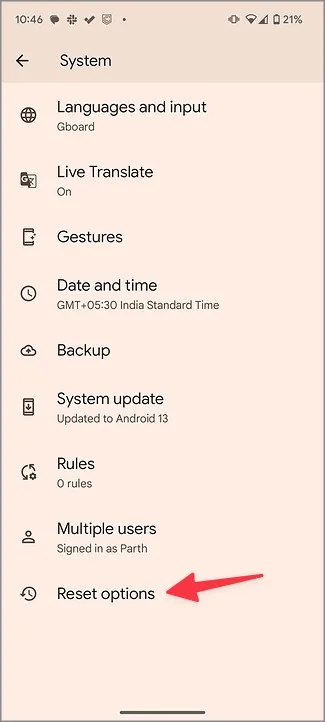
4. Napauta Nollaa Wi-Fi, mobiili ja Bluetooth.
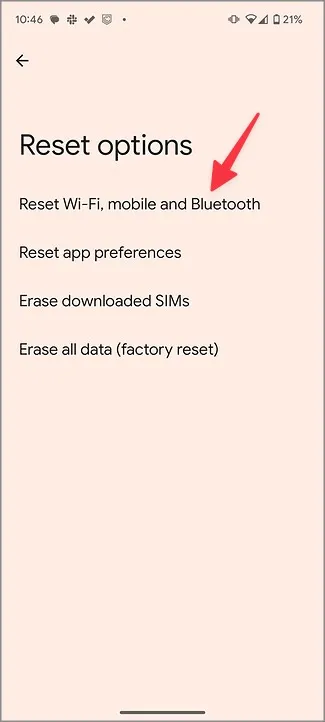
5. Valitse Nollaa asetukset seuraavasta valikosta.
Android-järjestelmä poistaa kaikki Wi-Fi-verkot, Bluetooth-yhteydet ja VPN-profiilit puhelimesta, kun nollaat verkkoasetukset. Se ei vaikuta henkilökohtaisiin tietoihin tai puhelimeen asennettuihin sovelluksiin.
11. Päivitä Android-käyttöjärjestelmä
Android-puhelimesi virheellinen järjestelmärakenne voi johtaa verkon rekisteröintiongelmiin. Android-valmistajat julkaisevat usein uusia kuukausittaisia korjauksia ja järjestelmäpäivityksiä. Voit ladata ja asentaa ne alla olevien ohjeiden avulla.
1. Käynnistä Androidin asetukset.
2. Selaa kohtaan Järjestelmä ja valitse Järjestelmäpäivitys.

Lataa ja asenna uusin Android-päivitys.
Verkko-ongelmien puristaminen Androidissa
Android-puhelimesi ei ole rekisteröitynyt verkkoon, mikä voi johtaa virheisiin ja sekaannuksiin. Saatat menettää tärkeitä puheluita ja viestejä tällaisten ongelmien vuoksi. Ennen kuin varaat ajan lähimpään huoltokeskukseen, käytä yllä olevia niksejä ja korjaa ongelma hetkessä.
